Bạn đã quá ngán ngẩm với chi phí đăng ký hàng tháng cho Adobe Lightroom nhưng vẫn muốn một công cụ chỉnh sửa ảnh RAW mạnh mẽ, đáp ứng mọi nhu cầu làm việc? Nếu vậy, đã đến lúc bạn nên cân nhắc darktable. Phần mềm chỉnh sửa ảnh mã nguồn mở đầy quyền năng này có thể cần một chút thời gian để làm quen, nhưng hoàn toàn miễn phí và tương thích trên Windows, macOS và Linux. darktable không chỉ là một trình chỉnh sửa ảnh đơn thuần; nó là một giải pháp toàn diện, từ quản lý thư viện ảnh đến hậu kỳ chuyên sâu, hứa hẹn mang lại trải nghiệm chỉnh sửa ảnh RAW không thua kém các phần mềm trả phí hàng đầu.
Tại Sao Cần Chỉnh Sửa Ảnh RAW và darktable Dành Cho Ai?
Trong thế giới nhiếp ảnh kỹ thuật số, ảnh RAW đã trở thành tiêu chuẩn vàng cho những ai muốn khai thác tối đa tiềm năng của máy ảnh và kiểm soát hoàn toàn quá trình hậu kỳ. darktable được thiết kế đặc biệt để đáp ứng nhu cầu này, cung cấp một nền tảng vững chắc cho việc phát triển và tinh chỉnh những bức ảnh thô.
Ảnh RAW là gì và ưu điểm vượt trội?
Ảnh RAW về cơ bản là những “dữ liệu thô” được ghi lại trực tiếp từ cảm biến máy ảnh, chứa đựng lượng thông tin khổng lồ về một cảnh chụp mà chưa trải qua bất kỳ quá trình nén hay xử lý nào. Các định dạng RAW phổ biến bao gồm DNG (Digital Negative), ARW (Sony), CR2 (Canon) và NRW (Nikon), cùng nhiều loại khác. Thậm chí, ngày nay, nhiều điện thoại thông minh cũng đã hỗ trợ chụp ảnh ở định dạng RAW, mang lại khả năng kiểm soát hậu kỳ cao cấp hơn.
Khác với ảnh JPEG – định dạng đã lược bỏ nhiều thông tin để giảm kích thước tệp và áp dụng các thuật toán nén, ảnh RAW có kích thước lớn hơn đáng kể và cho phép điều chỉnh linh hoạt hơn nhiều trong quá trình hậu kỳ. Trong khi JPEG có thể loại bỏ dữ liệu ở các vùng ảnh bị thiếu sáng hoặc cháy sáng, ảnh RAW vẫn giữ lại những thông tin đó, cho phép bạn “kéo” lại chi tiết trong quá trình chỉnh sửa.
Bằng cách xử lý ảnh RAW, bạn có thể phục hồi những chi tiết bị ẩn bằng cách tinh chỉnh các thông số như phơi sáng, cân bằng trắng, và độ tương phản mà không làm giảm chất lượng hình ảnh do nén. Điều này đòi hỏi phần mềm chuyên dụng được xây dựng để “phát triển” hình ảnh RAW, như Lightroom và Photoshop (Adobe Camera RAW). Tuy nhiên, cũng có nhiều ứng dụng khác như Apple Photos và Google Snapseed có khả năng cơ bản.
Vai trò của darktable trong quy trình làm việc RAW
Điểm hấp dẫn của các ứng dụng như Lightroom nằm ở khả năng xử lý toàn bộ quy trình làm việc với ảnh RAW. Việc chỉnh sửa ảnh không chỉ đơn thuần là mở ảnh, kéo vài thanh trượt và xuất file. Các ứng dụng như Adobe Bridge và Lightroom được xây dựng với tư duy này: bước đầu là duyệt ảnh, sau đó là đánh dấu hoặc xếp hạng những bức ảnh cần chỉnh sửa và giữ lại, và chỉ khi đó mới bắt đầu quá trình chỉnh sửa và phát triển.
darktable thực sự tỏa sáng ở đây. Công cụ miễn phí này có thể xử lý toàn bộ quy trình làm việc: từ nhập ảnh, duyệt thư viện, lựa chọn ảnh, cho đến chỉnh sửa và xuất file. Tất cả các bước này đều diễn ra trong một ứng dụng duy nhất, mang lại sự liền mạch và hiệu quả không kém cạnh các giải pháp trả phí.
Duyệt, Chỉnh Sửa và Xuất Ảnh – Quy Trình Toàn Diện Với darktable
Các nhiếp ảnh gia chuyên nghiệp sẵn sàng chi trả số tiền lớn cho các giải pháp của Adobe hay các ứng dụng như DxO Photolab và Capture One để có một quy trình làm việc đáng tin cậy. Trong khi các ứng dụng như Affinity Photo có thể phù hợp cho việc chỉnh sửa ảnh RAW theo lô nhỏ, chúng thường không đủ mạnh mẽ cho quy trình làm việc toàn diện với số lượng lớn ảnh.
Với darktable, mọi chuyện hoàn toàn khác. Ứng dụng này được chia thành hai chế độ chính: lighttable và darkroom.
Chế độ Lighttable: Quản lý thư viện ảnh hiệu quả
Lighttable là trình duyệt ảnh mạnh mẽ, nơi bạn có thể xem toàn bộ thư viện của mình, áp dụng xếp hạng, gắn thẻ màu và lọc các hình ảnh theo ý muốn. Chế độ này đóng vai trò như một trung tâm quản lý ảnh, giúp người dùng dễ dàng sắp xếp và tìm kiếm các tác phẩm của mình.
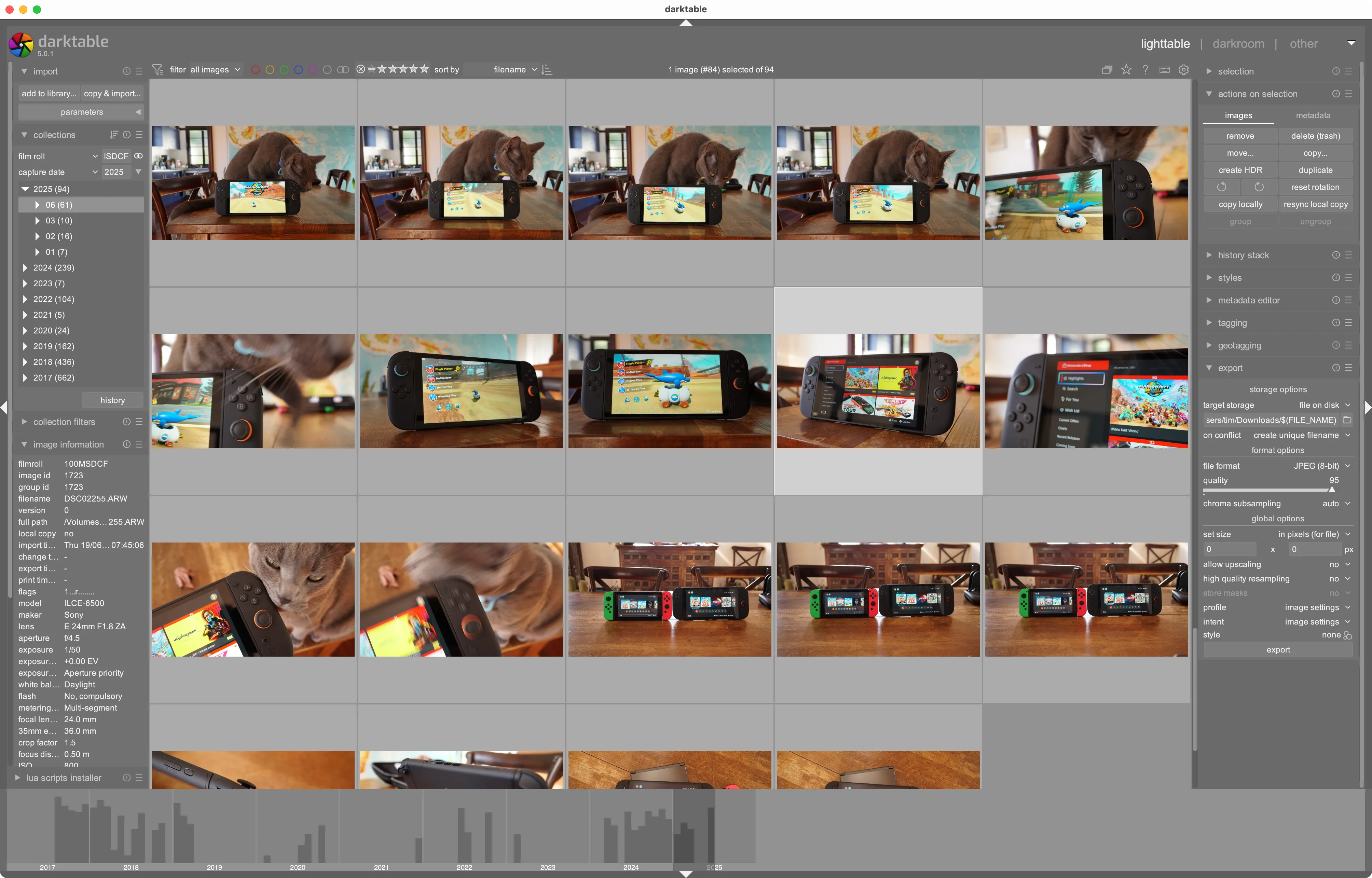 darktable ở chế độ lighttable hiển thị thư viện ảnh
darktable ở chế độ lighttable hiển thị thư viện ảnh
Ngoài ra, bạn có thể thực hiện nhiều tác vụ nâng cao hơn như áp dụng các kiểu (styles) cho các lựa chọn ảnh mà không cần chỉnh sửa từng tấm, thêm thẻ và dữ liệu vị trí, chỉnh sửa siêu dữ liệu (metadata) của ảnh, tạo ảnh HDR từ nhiều lần phơi sáng và xuất ảnh trực tiếp mà không cần chỉnh sửa (hoặc xuất hàng loạt, áp dụng profile không gian màu và styles). Để bắt đầu, bạn chỉ cần sử dụng nút “Import” (darktable sẽ không tạo bản sao ảnh trừ khi bạn chọn “copy & import”) để đưa ảnh vào thư viện của mình.
Chế độ Darkroom: Nơi phép thuật chỉnh sửa diễn ra
Khi nhấp đúp vào bất kỳ ảnh nào, bạn sẽ được đưa đến Darkroom – nơi “phép thuật” chỉnh sửa thực sự diễn ra. Từ đây, giao diện sẽ khá quen thuộc đối với bất kỳ ai đã từng sử dụng Lightroom hoặc các ứng dụng tương tự. Bạn có thể tinh chỉnh các cài đặt bằng các công cụ trong các bảng điều khiển bên phải, tham khảo biểu đồ histogram ở phía trên màn hình và di chuyển qua các lựa chọn ảnh của mình bằng thanh cuộn ở phía dưới.
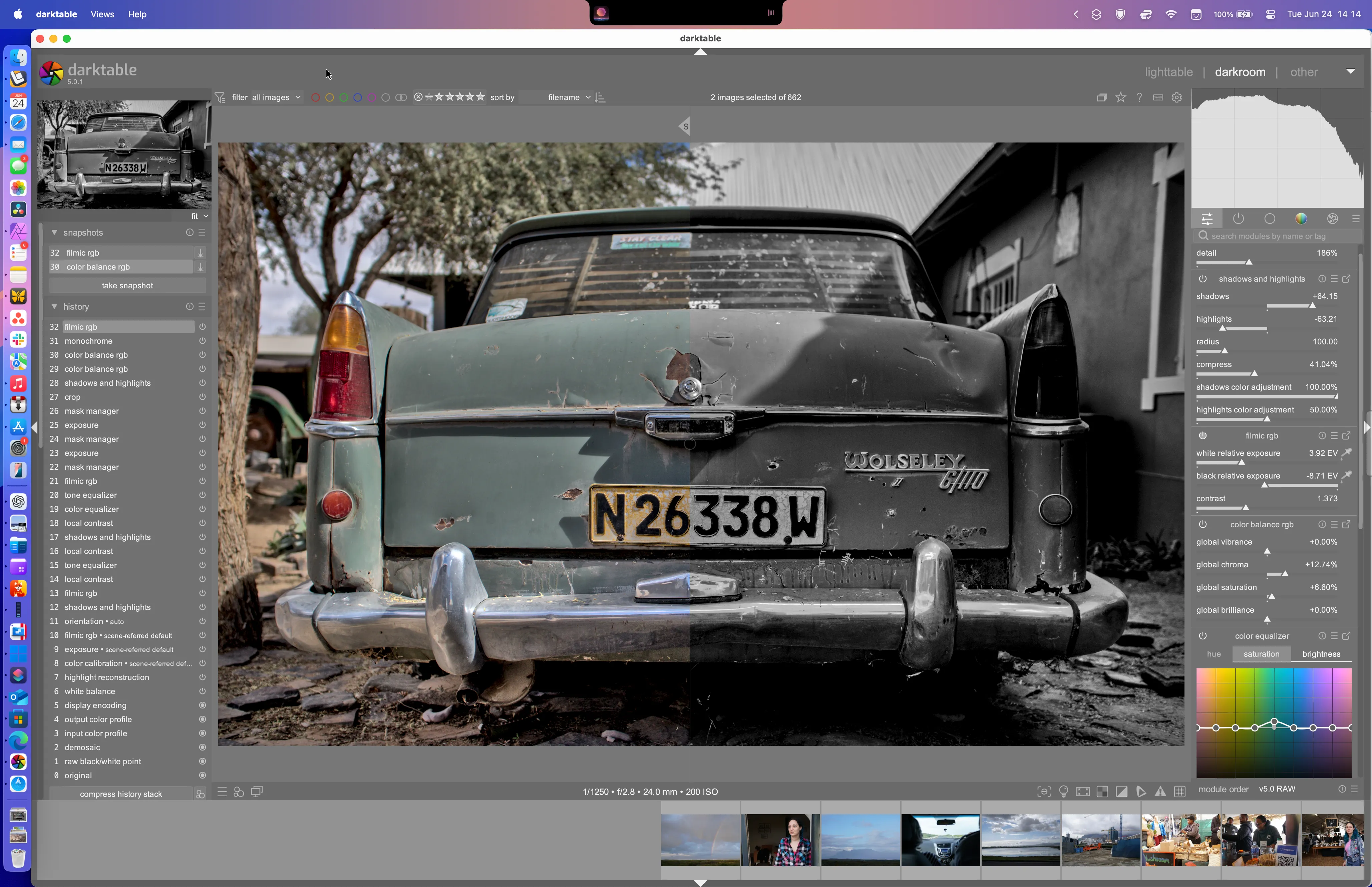 darktable sử dụng ảnh chụp nhanh (snapshots) để xem trước thay đổi
darktable sử dụng ảnh chụp nhanh (snapshots) để xem trước thay đổi
Bên cạnh đó, các bảng điều khiển hữu ích ở phía bên trái màn hình cho phép bạn tạo “ảnh chụp nhanh” (snapshots) để hoàn tác hoặc so sánh các phiên bản, lưu các cài đặt hiện tại thành “styles” để áp dụng cho các ảnh khác, quản lý mặt nạ (masks) cho các chỉnh sửa cục bộ và tất nhiên là xuất ảnh của bạn. Bạn cũng sẽ tìm thấy khá nhiều công cụ bổ sung được bố trí xung quanh giao diện người dùng.
darktable – Ứng Dụng Đáng Để Bạn Dành Thời Gian
Một trong những điểm mà darktable có phần thua kém các dự án thương mại là khả năng tiếp cận ban đầu. Mặc dù là một trình chỉnh sửa ảnh RAW cực kỳ mạnh mẽ, có thể làm được hầu hết mọi thứ mà một công cụ cao cấp có thể làm, ứng dụng này không hoàn toàn thân thiện với người dùng mới. Tuy nhiên, đừng quá lo lắng, có một tài liệu trợ giúp chi tiết mà bạn có thể tham khảo khi cần. Cá nhân tôi thấy việc tìm kiếm các hướng dẫn nhanh trên web và các video YouTube (thay vì chỉ đọc lý thuyết) hiệu quả hơn rất nhiều.
Vượt qua rào cản tiếp cận ban đầu
Cách tốt nhất để tìm hiểu cách hoạt động của darkroom là thử nghiệm. Mở một ảnh RAW ngẫu nhiên, nhấp và kéo xung quanh giao diện người dùng, điều chỉnh các thanh trượt và bật các mô-đun để hiểu cách chúng phối hợp với nhau. Ứng dụng được thiết kế theo dạng mô-đun cao, cho phép bạn thiết lập mọi thứ theo ý muốn. Do đó, phần darkroom của ứng dụng có rất nhiều mô-đun, điều này có thể gây choáng ngợp ban đầu.
Hãy nhớ rằng, các thay đổi bạn thực hiện đối với ảnh RAW được lưu trữ trong các tệp XMP riêng biệt, vì vậy các tinh chỉnh của bạn là phi phá hủy. Bạn không thể làm hỏng ảnh của mình bằng cách thử nghiệm, vì vậy hãy thoải mái khám phá!
Tin tốt là mỗi mô-đun đều có nút “reset” (đặt lại) ở bên phải tên của nó và nút bật/tắt ở bên trái. Nhấp chuột phải vào bất kỳ mô-đun nào sẽ cho phép bạn thêm hoặc xóa các tham số bổ sung, trong khi nhấp chuột phải vào các tab truy cập nhanh (và các tab khác) cho phép bạn thêm và xóa các mô-đun. Bạn cũng có thể nhấp vào biểu tượng ba gạch ngang để thêm các lựa chọn mô-đun được cài đặt sẵn cho người mới bắt đầu, hiển thị tất cả hoặc quản lý và xây dựng các preset chỉnh sửa của riêng bạn.
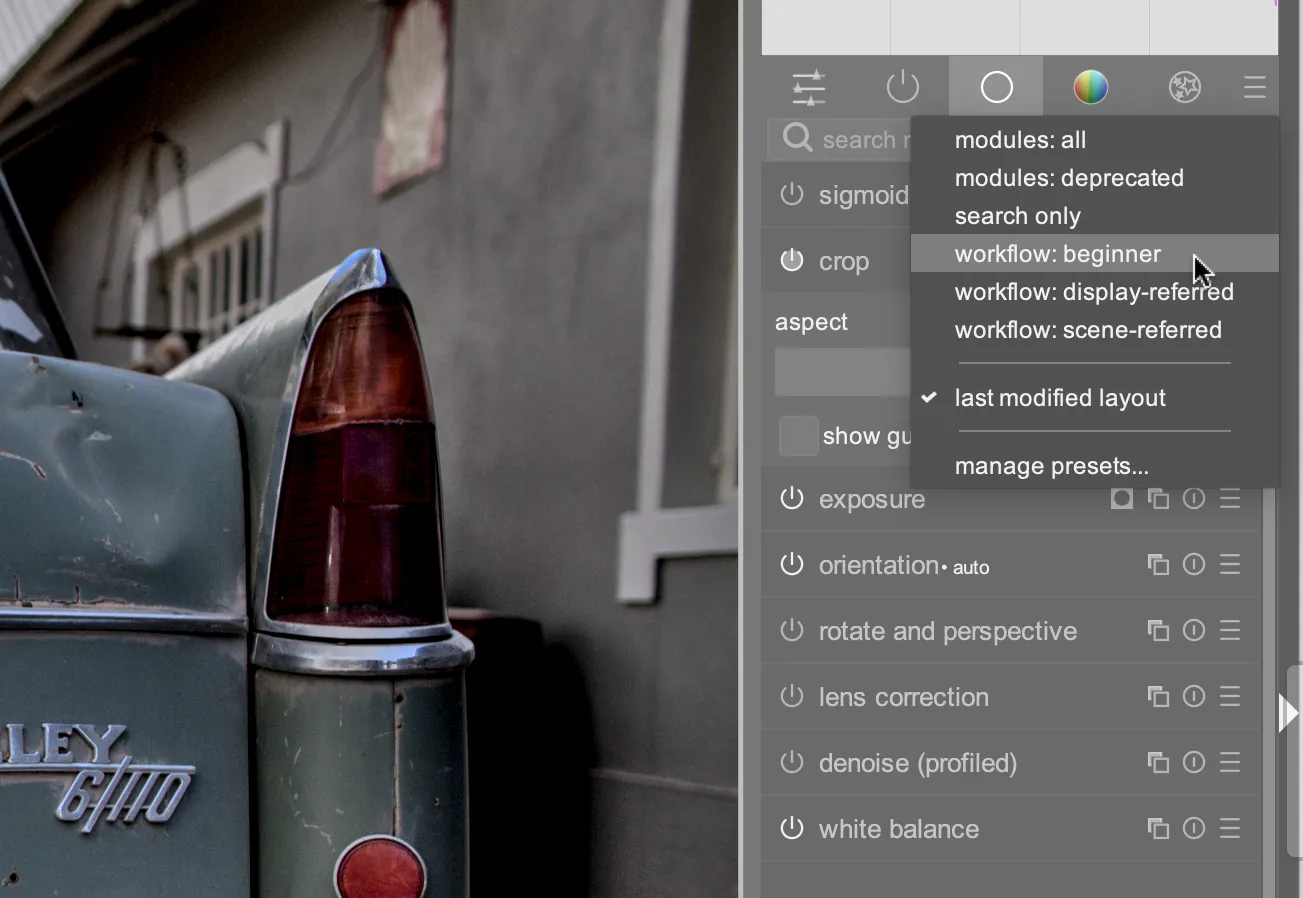 darktable đang bật tắt các mô-đun chỉnh sửa
darktable đang bật tắt các mô-đun chỉnh sửa
Trải nghiệm cá nhân và những lưu ý
Ban đầu tôi cảm thấy choáng ngợp bởi darktable, nhưng tôi vẫn kiên trì. Sau một hoặc hai giờ mày mò, tôi đã đạt đến giai đoạn tự tin rằng mình có thể dễ dàng tái tạo các kiểu chỉnh sửa mà tôi đã thực hiện trong Photoshop Camera RAW và Affinity Photo. Thậm chí, tôi dám nói rằng darktable đã thổi một luồng sinh khí mới vào niềm đam mê chỉnh sửa ảnh của tôi. Học cách sử dụng hiệu quả các công cụ như “tone equalizer” để tăng cường ánh sáng và bóng tối một cách có chọn lọc hơn, và áp dụng “selective saturation” cho các dải màu (thay vì chỉ chỉnh thanh trượt shadows và saturation chung chung) đã cho tôi lý do để quay lại chỉnh sửa những bức ảnh cũ với một góc nhìn mới mẻ.
Tôi sẽ không giả vờ rằng không có những điều kỳ lạ. Một số vấn đề tôi gặp phải bao gồm việc không thể điều chỉnh vùng tối (shadows) hoặc vùng sáng (highlights) bằng một thanh trượt đơn giản (đã được khắc phục bằng cách bật mô-đun cần thiết), hoàn toàn không hiểu cách hoạt động của mặt nạ (các công cụ mặt nạ của mô-đun sẽ không xuất hiện trên tab truy cập nhanh vì một lý do nào đó), và mất quá nhiều thời gian để tìm kiếm các kiểu có thể triển khai dễ dàng (thực ra chúng vẫn ở đó).
Tôi cũng phải bật tùy chọn “mouse wheel scrolls modules panel by default” trong cài đặt ứng dụng trên phiên bản macOS, vì việc cuộn bằng bàn di chuột chỉ thay đổi giá trị thanh trượt và tôi không thể truy cập tất cả các cài đặt mình cần. Đúng như tôi đã nói, ứng dụng này có những đặc điểm riêng.
Hoàn Toàn Miễn Phí và Khả Dụng Trên Mọi Nền Tảng
Thật khó để phàn nàn về quá trình làm quen ban đầu hơi “khó chịu” khi darktable là một ứng dụng hoàn toàn miễn phí và mã nguồn mở. Tôi đã cài đặt nó bằng trình quản lý gói Homebrew trên macOS, nhưng bạn có thể tải xuống các tệp cài đặt trực tiếp từ trang web của darktable.
Người dùng macOS sẽ cần sử dụng nút “Open anyway” trong System Settings > Privacy & Security (hoặc cho phép ứng dụng thông qua Terminal) để chạy ứng dụng trên các hệ thống hiện đại, vì nó không được ký bằng chứng chỉ nhà phát triển của Apple.
Một lựa chọn thay thế miễn phí và mã nguồn mở khác cho darktable là Rawtherapee – một trình chỉnh sửa ảnh RAW “tất cả trong một” tương tự, với giao diện người dùng có thể thân thiện hơn một chút. Tuy nhiên, ứng dụng này hoạt động kém hơn đáng kể so với darktable trên MacBook Pro M1 Max của tôi (và sau vài giờ chỉnh sửa ảnh cũ, tôi đã nhớ cách tiếp cận chỉnh sửa tùy biến sâu rộng của darktable).
Tôi đã mở darktable trong khi viết bài này và dành quá nhiều thời gian để chỉnh sửa những bức ảnh tôi chụp vào năm 2018, trong khi đáng lẽ tôi phải làm việc. darktable không chỉ mạnh mẽ mà còn gây nghiện một cách đáng kinh ngạc. Hãy dùng thử và bạn sẽ không phải thất vọng!